「Officeをアンインストールしたはずなのに、なぜか残っている…」
「新しいOfficeをインストールしようとしたら、エラーが出てしまった」
こんな経験、ありませんか?
実は、Windowsの設定から普通にアンインストールしただけでは、Officeのファイルが完全には削除されないことがあるんです。このような中途半端な状態になると、新しいOfficeのインストールがうまくいかなかったり、ライセンス認証で問題が起きたりします。
この記事では、Officeを完全に削除する「クリーンアンインストール」の方法を、初心者の方にもわかりやすく解説していきます。
通常のアンインストールとクリーンアンインストールの違い

まず、2つの違いをしっかり理解しておきましょう。
通常のアンインストール
コントロールパネルや設定から削除する、いつもの方法です。
削除されるもの
- Officeアプリケーション本体(Word、Excel、PowerPointなど)
- デスクトップのショートカット
- スタートメニューの項目
残るもの
- 設定ファイル
- ユーザー設定情報
- レジストリエントリ(Windowsの設定データベースの情報)
- 一時ファイル
- キャッシュファイル(一時的に保存されたデータ)
これらの「残りカス」が、次のインストール時に悪さをすることがあるんです。
クリーンアンインストール
Officeに関連するすべてのファイルや設定を完全に削除する方法です。
削除されるもの
- 通常のアンインストールで削除されるもの
- すべての設定ファイル
- レジストリ情報
- キャッシュや一時ファイル
- ライセンス情報
まっさらな状態に戻るので、新しいOfficeをインストールする前や、トラブルを根本から解決したいときに最適です。
クリーンアンインストールが必要なのはこんなとき
すべての場合にクリーンアンインストールが必要なわけではありません。以下のような状況なら、クリーンアンインストールを検討しましょう。
クリーンアンインストールが推奨されるケース
- 新しいバージョンのOfficeをインストールする予定がある
- Officeの動作が不安定で、再インストールで解決したい
- 通常のアンインストールが失敗する
- ライセンス認証でエラーが出る
- 複数のOfficeバージョンが混在していて整理したい
- パソコンを人に譲る、または売却する予定がある
- Officeのアップデートが正常に行えない
【準備】クリーンアンインストール前の注意点
作業を始める前に、必ず確認してほしいポイントがあります。
1. 作成したファイルは消えません
安心してください。WordやExcelで作成したファイル(文書や表計算)は削除されません。ただし、Officeがないとこれらのファイルを開けなくなるので、再インストールの予定がない場合は注意が必要です。
2. Outlookのメールデータをバックアップ
Outlookを使っている方は、メールデータのバックアップを強くおすすめします。設定によっては、データが失われる可能性があります。
3. ライセンス情報を確認
再インストールするなら、以下の情報を確認してメモしておきましょう。
- Microsoftアカウントのメールアドレスとパスワード
- プロダクトキー(買い切り版の場合)
- サブスクリプションの状態(Microsoft 365の場合)
4. すべてのOfficeアプリを閉じる
Word、Excel、Outlook、PowerPointなど、Officeアプリがすべて閉じていることを確認してください。バックグラウンドで動作していないかも、タスクマネージャーでチェックするとより確実です。
【方法1】コントロールパネルから通常アンインストール
まずは基本的な方法から試してみましょう。これで問題が解決する場合もあります。
Windows 11の場合
手順:
- 「Windowsキー」を押してスタートメニューを開く
- 「設定」(歯車アイコン)をクリック
- 左側のメニューから「アプリ」を選択
- 「インストールされているアプリ」をクリック
- アプリの一覧をスクロールして、以下のいずれかを探す
- Microsoft Office Desktop Apps
- Microsoft 365
- Microsoft Office (製品名) 2024/2021/2019/2016
- 該当する項目の右側にある「…」(三点メニュー)をクリック
- 「アンインストール」を選択
- 確認画面が表示されたら、もう一度「アンインストール」をクリック
- 画面の指示に従って、アンインストールを完了させる
Windows 10の場合
手順:
- 「Windowsキー」を押してスタートメニューを開く
- 「設定」(歯車アイコン)をクリック
- 「アプリ」をクリック
- 「アプリと機能」を選択
- アプリの一覧から、以下のいずれかを探す
- Microsoft Office Desktop Apps
- Microsoft 365
- Microsoft Office (製品名) 2024/2021/2019/2016
- 該当する項目をクリック
- 「アンインストール」ボタンをクリック
- 確認画面が表示されたら、もう一度「アンインストール」をクリック
- 画面の指示に従って、アンインストールを完了させる
コントロールパネルから削除する方法(Windows 10/11共通)
手順:
- 「Windowsキー」を押してスタートメニューを開く
- 「コントロールパネル」と入力して検索
- 「コントロールパネル」を開く
- 表示方法を「大きいアイコン」または「小さいアイコン」に変更
- 「プログラムと機能」をクリック
- インストールされているプログラムの一覧から、Officeを探す
- 該当する項目をクリックして選択
- 上部の「アンインストール」をクリック
- 画面の指示に従って削除を完了させる
アンインストール完了後の確認
「アンインストールが完了しました」というメッセージが表示されたら、パソコンを再起動しましょう。再起動後、スタートメニューにOfficeアプリが表示されなくなっていれば成功です。
【方法2】Microsoft公式のアンインストールサポートツールを使う
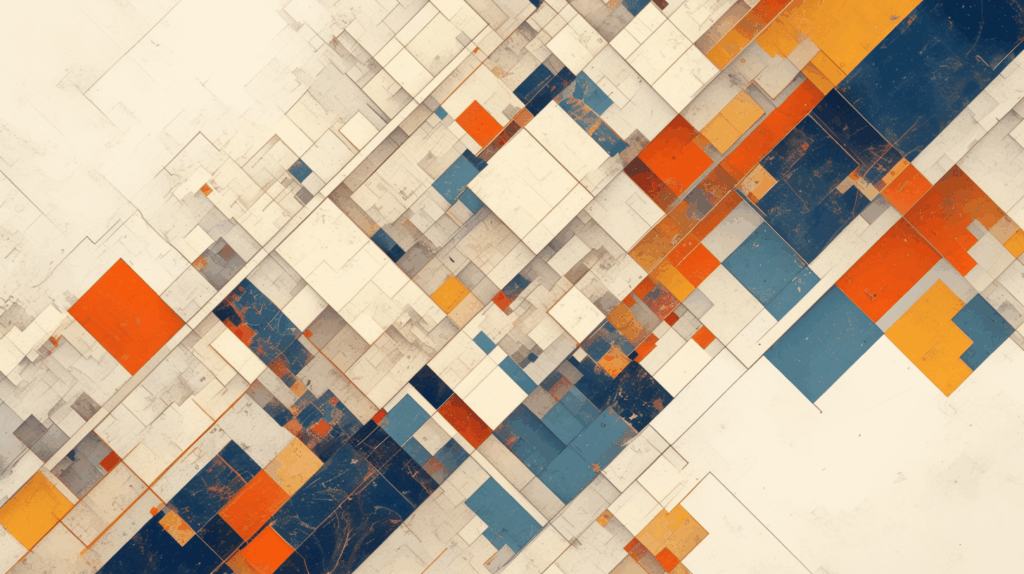
通常のアンインストールで削除できなかった場合や、完全にきれいにしたい場合は、Microsoftが提供する専用ツールを使います。これが最も確実な「クリーンアンインストール」の方法です。
アンインストールサポートツールとは?
正式名称は「Microsoft サポート/回復アシスタント」で、Officeを完全に削除するために開発された公式ツールです。
このツールができること
- Officeアプリケーションの完全削除
- 残存している設定ファイルの削除
- レジストリエントリの削除
- キャッシュや一時ファイルのクリーンアップ
通常のアンインストールでは削除されない深い部分まで、きれいに掃除してくれるイメージです。
ダウンロードと実行手順
ステップ1: ツールをダウンロードする
- ブラウザでMicrosoft公式サポートページにアクセス
- 検索エンジンで「PC から Office をアンインストールする Microsoft」と検索
- または直接「https://support.microsoft.com」にアクセスして「Office アンインストール」で検索
- 「PC から Office をアンインストールする」というページを開く
- ページ内の「オプション 2 – アンインストール サポート ツールを使用して Office を完全にアンインストールする」というセクションを探す
- 「ダウンロード」ボタンをクリック
- 「SetupProd_OffScrub.exe」というファイルがダウンロードされる
セキュリティのポイント:
必ずMicrosoft公式サイトからダウンロードしてください。他のサイトからダウンロードすると、ウイルスやマルウェアが混入している危険性があります。
ステップ2: ツールをインストールする
- ダウンロードした「SetupProd_OffScrub.exe」をダブルクリック
- ユーザーアカウント制御の確認画面が表示されたら「はい」をクリック
- 「Microsoft サポート/回復アシスタント」のインストール画面が表示される
- 「インストール」ボタンをクリック
- インストールが自動的に進行する(数分かかる場合があります)
- インストールが完了すると、自動的にツールが起動する
ステップ3: Officeをアンインストールする
- ツールが起動すると、「Office 製品のアンインストール」という画面が表示される
- インストールされているOfficeバージョンの一覧が表示される
- 削除したいOfficeのバージョンにチェックを入れる
- 「次へ」をクリック
- 「すべてのOffice プログラムを閉じましたか?」という確認画面が表示される
- すべてのOfficeアプリを閉じていることを確認して、チェックボックスにチェック
- 「次へ」をクリック
- アンインストールが開始される(5~15分程度かかる場合があります)
- 「Office を完全にアンインストールしました」と表示されたら成功
- 「閉じる」をクリック
- パソコンを再起動する
ステップ4: 再起動後の確認
パソコンを再起動した後、以下を確認してください。
- スタートメニューにOfficeアプリが表示されない
- 「アプリと機能」にOfficeが表示されない
- デスクトップのOfficeショートカットが消えている
すべて消えていれば、クリーンアンインストールは完了です!
【方法3】セーフモードでアンインストールする(上級者向け)
通常モードで削除できない場合、Windowsのセーフモードで試してみる方法もあります。
セーフモードとは、Windowsを最小限の機能だけで起動するモードのこと。余計なプログラムが動いていない状態なので、削除がうまくいく可能性が高くなります。
セーフモードの起動方法(Windows 10/11)
手順:
- スタートメニューを開く
- 「設定」をクリック
- 「システム」を選択
- 左側のメニューから「回復」をクリック
- 「今すぐ再起動」をクリック(Windows 11の場合は「PC の起動をカスタマイズする」の下)
- 青い画面が表示されたら、「トラブルシューティング」を選択
- 「詳細オプション」をクリック
- 「スタートアップ設定」を選択
- 「再起動」をクリック
- 再起動後、番号キーの「4」または「F4」を押して「セーフモードを有効にする」を選択
セーフモードで起動したら、前述の方法1または方法2でアンインストールを試してみましょう。
【方法4】レジストリを手動で削除(かなり上級者向け)
他のすべての方法で削除できなかった場合の最終手段です。レジストリはWindowsの重要な設定情報が保存されている場所なので、慎重な操作が必要です。
重要な注意:
レジストリの操作は、間違えるとWindowsが起動しなくなる可能性があります。パソコンの操作に自信がない方は、この方法は避けてください。専門家に相談することをおすすめします。
レジストリ削除の手順
ステップ1: レジストリエディタを開く
- 「Windowsキー + R」を同時に押す
- 「ファイル名を指定して実行」ウィンドウが表示される
- 「regedit」と入力してEnterキーを押す
- ユーザーアカウント制御の確認画面が表示されたら「はい」をクリック
- レジストリエディタが起動する
ステップ2: Officeのレジストリキーを削除
以下の2つのレジストリキーを削除します。
1つ目のキー:
HKEY_CURRENT_USER\Software\Microsoft\Office手順:
- 左側のツリーから「HKEY_CURRENT_USER」を展開
- 「Software」を展開
- 「Microsoft」を展開
- 「Office」を右クリック
- 「削除」を選択
- 確認メッセージが表示されたら「はい」をクリック
2つ目のキー:
HKEY_LOCAL_MACHINE\Software\Microsoft\Office手順:
- 左側のツリーから「HKEY_LOCAL_MACHINE」を展開
- 「Software」を展開
- 「Microsoft」を展開
- 「Office」を右クリック
- 「削除」を選択
- 確認メッセージが表示されたら「はい」をクリック
ステップ3: レジストリエディタを閉じて再起動
- レジストリエディタを閉じる
- パソコンを再起動する
注意点:
「Common」というフォルダが削除できずに残ることがありますが、通常は問題ありません。
アンインストールできない!よくあるトラブルと対処法

クリーンアンインストールを試しても、うまくいかないことがあります。そんなときの対処法をまとめました。
トラブル1: 「別のプログラムが使用中です」と表示される
原因:
バックグラウンドでOfficeのプロセスが動いている
対処法:
- 「Ctrl + Shift + Esc」を同時に押してタスクマネージャーを開く
- 「プロセス」タブを選択
- Office関連のプロセス(WINWORD.EXE、EXCEL.EXE、OUTLOOK.EXEなど)を探す
- 該当するプロセスを右クリックして「タスクの終了」をクリック
- すべてのOffice関連プロセスを終了させたら、再度アンインストールを試す
トラブル2: アンインストールツールが動作しない
原因:
ストアアプリ版のOfficeがインストールされている可能性がある
対処法:
- 「設定」→「アプリ」→「インストールされているアプリ」を開く
- 「Microsoft Office Desktop Apps」を探す
- これが表示されている場合は、ストアアプリ版なので設定から削除する
- アンインストールサポートツールはストアアプリ版には使えない
トラブル3: 「アクセス許可がありません」と表示される
原因:
管理者権限でアンインストールを実行していない
対処法:
- アンインストールツールを右クリック
- 「管理者として実行」を選択
- ユーザーアカウント制御の確認画面で「はい」をクリック
トラブル4: アンインストール後もOfficeが残っている
原因:
複数のOfficeバージョンがインストールされている、または削除が不完全だった
対処法:
- もう一度アンインストールサポートツールを実行
- 表示されるすべてのOfficeバージョンにチェックを入れる
- それでも残る場合は、セーフモードでアンインストールを試す
- 最終手段としてレジストリの手動削除を検討
クリーンアンインストール後の再インストール方法
Officeを完全に削除したら、新しいOfficeをインストールしましょう。
Microsoft 365(サブスクリプション版)の場合
手順:
- ブラウザで「https://account.microsoft.com」にアクセス
- Microsoftアカウントでサインイン
- 「サービスとサブスクリプション」をクリック
- Microsoft 365の項目を探す
- 「インストール」ボタンをクリック
- 「Office のインストール」を選択
- インストーラーがダウンロードされる
- ダウンロードしたファイルを実行
- 画面の指示に従ってインストールを完了
買い切り版(Office 2024/2021/2019など)の場合
プロダクトキーを持っている場合:
- ブラウザで「https://setup.office.com」にアクセス
- Microsoftアカウントでサインイン(ない場合は作成)
- プロダクトキーを入力
- 「次へ」をクリック
- 国と言語を選択
- 「インストール」ボタンをクリック
- インストーラーがダウンロードされる
- ダウンロードしたファイルを実行
- 画面の指示に従ってインストールを完了
すでにアカウントに紐付けられている場合:
- ブラウザで「https://account.microsoft.com」にアクセス
- Microsoftアカウントでサインイン
- 「サービスとサブスクリプション」をクリック
- Officeの項目を探す
- 「インストール」ボタンをクリック
- インストーラーがダウンロードされる
- ダウンロードしたファイルを実行
- 画面の指示に従ってインストールを完了
よくある質問
Q1. クリーンアンインストールすると、作成した文書や表計算ファイルは消えますか?
A. いいえ、消えません。アンインストールで削除されるのはOfficeアプリケーション本体だけです。ただし、Officeがないとこれらのファイルを開けなくなるので、再インストールの予定がない場合は注意してください。
Q2. アンインストール後、もう一度同じOfficeをインストールできますか?
A. はい、できます。Microsoft 365の場合はアカウントに紐付けられているので何度でも再インストール可能です。買い切り版の場合も、プロダクトキーが有効であれば再インストールできます。
Q3. 複数のOfficeバージョンがインストールされている場合、すべて削除されますか?
A. アンインストールサポートツールを使う場合、削除するバージョンを選択できます。すべて削除したい場合は、すべてにチェックを入れてください。
Q4. Macでもクリーンアンインストールできますか?
A. Macの場合は手順が異なります。Microsoft公式サイトに「Mac 用の Office をアンインストールする」という専用のガイドがありますので、そちらを参照してください。
Q5. アンインストールにはどのくらい時間がかかりますか?
A. 通常のアンインストールは5~10分程度、アンインストールサポートツールを使った完全削除は10~20分程度が目安です。パソコンの性能やインストールされているOfficeのバージョンによって変わります。
まとめ:確実なクリーンアンインストールで新しいスタートを
Officeのクリーンアンインストール、思ったより簡単だったのではないでしょうか?
この記事のポイント:
- 通常のアンインストールでは設定ファイルやレジストリ情報が残る
- 完全に削除するには「アンインストールサポートツール」が最適
- ツールはMicrosoft公式サイトから無料でダウンロードできる
- 作成した文書ファイルは削除されないので安心
- 削除できない場合はセーフモードや管理者権限で実行してみる
新しいバージョンのOfficeをインストールする前や、Officeのトラブルを根本から解決したいときは、ぜひクリーンアンインストールを試してみてください。
パソコンをまっさらな状態にして、快適なOffice環境を手に入れましょう!






